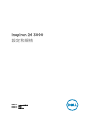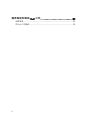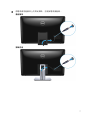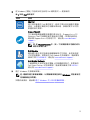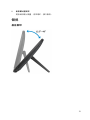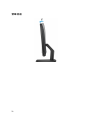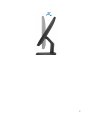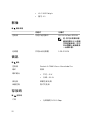Inspiron 24 3000
設定和規格
電腦型號: Inspiron 24-3464
管制型號: W12C
管制類型: W12C006

註、警示與警告
註: 「註」表示可以幫助您更有效地使用產品的重要資訊。
警示: 「警示」表示有可能會損壞硬體或導致資料遺失,並告訴您如何避
免發生此類問題。
警告: 「警告」表示有可能會導致財產損失、人身傷害甚至死亡。
© 2016-2019 Dell Inc. 或其子公司。版權所有,翻印必究。Dell、EMC 與其他商標均為
Dell Inc.或其子公司的商標。其他商標可能為其各自擁有者的商標。
2019 - 01
修正版 A01

目錄
設定您的電腦................................................................ 5
建立 Windows 的 USB 修復磁碟機...............................10
視圖..............................................................................11
正面.........................................................................................................11
向左........................................................................................................ 12
向右........................................................................................................ 13
背面........................................................................................................ 14
傾斜........................................................................................................15
基座腳架.......................................................................................... 15
螢幕底座.......................................................................................... 16
規格............................................................................. 18
尺寸和重量.............................................................................................18
系統資訊................................................................................................ 18
記憶體.................................................................................................... 19
連接埠和連接器..................................................................................... 19
通訊........................................................................................................19
影像....................................................................................................... 20
音訊....................................................................................................... 20
存放時................................................................................................... 20
媒體讀卡機.............................................................................................21
顯示器.................................................................................................... 21
攝影機....................................................................................................22
腳架....................................................................................................... 22
電源變壓器............................................................................................ 22
運算環境................................................................................................23
3

設定您的電腦
警示: 將電腦置於柔軟乾淨的表面上,以避免刮傷顯示器。
5

1 設定腳架。
螢幕底座
a) 抬起支架並連接基座。
b) 鎖緊緊固螺絲,將基座固定至支架。
基座腳架
抬起腳架。
2 設定鍵盤和滑鼠。
請參閱鍵盤與滑鼠隨附的說明文件。
6

3 將電源線穿過腳架上的固定導軌,並連接電源變壓器。
基座腳架
螢幕底座
7

6 從 Windows [開始] 功能表找到並使用 Dell 應用程式 — 建議使用
表 1. 找到 Dell 應用程式
資源 說明
My Dell
集中提供重要的 Dell 應用程式、說明文章及其他重要的電腦
資訊。此軟體也會通知您有關保固狀態、推薦的配件及可用
軟體更新的資訊。
SupportAssist
可主動檢查電腦硬體和軟體的健全狀況。SupportAssist OS
Recovery Tool 可疑難排解作業系統的問題。如需詳細資訊,
請參閱 SupportAssist 的說明文件,網址為 www.dell.com/
support。
註: 在 SupportAssist 中,按一下保固到期日可續約或升
級您的保固內容。
Dell Update
當有重大修正程式和最新裝置驅動程式可用時,使用這些程
式來更新電腦。如需使用 Dell Update 的詳細資訊,請參閱知
識庫文章 SLN305843,網址為 www.dell.com/support。
Dell Digital Delivery
下載購買而非預先安裝在電腦上的軟體應用程式。如需使用
Dell Digital Delivery 的詳細資訊,請參閱知識庫文章 153764,
網址為 www.dell.com/support。
7 建立 Windows 的修復磁碟機。
註: 建議您建立修復磁碟機,以便疑難排解並修正 Windows 可能會發生
的疑難雜症及問題。
如需詳細資訊,請參閱 建立 Windows 的 USB 修復磁碟機。
9

建立 Windows 的 USB 修復磁碟
機
建立修復磁碟機,以便疑難排解並修正 Windows 可能會發生的疑難雜症及問題。
建立修復磁碟機需要容量至少 16 GB、空的 USB 快閃磁碟機。
註: 此程序最多可能需要 1 個小時才能完成。
註: 下列步驟可能因安裝的 Windows 版本不同而異。請參閱 Microsoft 支援
網站以取得最新說明。
1 將 USB 快閃磁碟機連接至您的電腦。
2 在 Windows 搜尋中,輸入 復原。
3 在搜尋結果中,按一下 建立修復磁碟機。
隨後便會顯示 使用者帳戶控制 視窗。
4 按一下 是 ,以便繼續。
修復磁碟機 視窗隨即顯示。
5 選取 將系統檔備份到修復磁碟機 ,然後按 下一步。
6 選取 USB 快閃磁碟機 ,然後按 下一步。
系統會出現一則訊息,表示 USB 快閃磁碟機內的所有資料將被刪除。
7 按一下 Create (建立)。
8 按一下 Finish(完成)。
如需有關使用 USB 修復磁碟機重新安裝 Windows 的詳細資訊,請參閱產品
維修手冊
(www.dell.com/support/manuals) 的〈
故障排除
〉一節。
10

視圖
正面
圖 1. 前視圖
1 攝影機
讓您進行視訊聊天、拍照和錄製影片。
2 攝影機狀態指示燈
當攝影機在使用中時亮起。
3 麥克風 (非觸控螢幕機型)
在進行錄音、語音通話等操作時,提供數位音效輸入。
4 麥克風 (觸控螢幕機型)
在進行錄音、語音通話等操作時,提供數位音效輸入。
11

向左
圖 2. 左側視圖
1 媒體讀卡機
讀取和寫入媒體卡。
2 USB 3.0 連接埠 (2 個)
連接周邊裝置,例如外接式儲存裝置和印表機。提供最高 5Gbps 的資料傳輸
速度。
3 耳麥連接埠
連接耳機或耳麥 (耳機和麥克風組合)。
12

向右
圖 3. 右側視圖
1 光碟機 (選配)
讀取和寫入光碟和 DVD。
2 顯示器亮度控制鈕 (2 個)
按下可提高或降低顯示器亮度。
3 輸入源選擇按鈕。
按下以選擇影像輸入源。
4 電源按鈕
開啟您的電腦或變更電源狀態。
如果電腦已啟動,按下可使電腦進入睡眠狀態。
按住 4 秒以強制電腦關機。
註: 您可以在電源選項中自訂電源按鈕的行為。如需更多資訊,請前往
www.dell.com/support/manuals 參閱
我和我的 Dell
。
13

背面
圖 4. 後視圖
1 服務標籤
服務標籤是一串獨特的英數字識別碼,可讓 Dell 服務技術人員識別電腦中的
硬體元件和取得保固資訊。
2 電源變壓器連接埠
連接電源變壓器,為您的電腦供電。
3 網路連接埠 (附指示燈)
從路由器或寬頻數據機連接乙太網路 (RJ45) 纜線,以連線網路或網際網
路。
連接器旁的兩個指示燈表示連接器的連線狀態以及網路活動。
4 USB 2.0 連接埠 (2)
連接周邊裝置,例如外接式儲存裝置和印表機。提供最高 480 Mbps 的資料
傳輸速度。
5 HDMI-in 連接埠
連接遊戲主控台、Blu-ray 播放機或其他啟用了 HDMI-out 的裝置。
14

6 音訊輸出連接埠
連接音訊輸出裝置,例如喇叭、擴大機等。
傾斜
基座腳架
15

螢幕底座
16

17

規格
尺寸和重量
表 2. 尺寸和重量
高度
• 基座腳架 - 385.33 公釐 (15.17 吋)
• 螢幕底座 - 440.33 公釐 (17.34 吋)
寬度 576.62 公釐 (22.70 吋)
厚度 使用基座腳架 使用螢幕底座 不含腳架
觸控螢幕 60.70 公釐 (2.39
吋)
205.00 公釐 (8.07
吋)
38.20 公釐 (1.50
吋)
非觸控螢幕 61.80 公釐 (2.43
吋)
205.00 公釐 (8.07
吋)
39.30 公釐 (1.55
吋)
重量 (最大)
觸控螢幕 8.36 公斤 (18.43 磅)
非觸控螢幕 6.38 公斤 (14.07 磅)
註: 您筆記型電腦的重量依訂購的組態和製造廠商不
同而有所差異。
系統資訊
表
3. 系統資訊
電腦型號
Inspiron 24-3464
處理器
• 第 7
代 Intel Core i3-7100U
• 第 7
代 Intel Core i5-7200U
• Intel Pentium 處理器
晶片組 內建於處理器中
18

記憶體
表 4. 記憶體
插槽 兩個 SODIMM 插槽
類型
DDR4
速度 高達 2133 MHz
支援的組態 2 GB、4 GB、6 GB、8 GB 和 16 GB
連接埠和連接器
表
5. 連接埠和連接器
外接式:
網路 一個 RJ45 連接埠
USB
• 兩個 USB 2.0 連接埠
• 兩個 USB 3.0 連接埠
音效/影像
• 一個 HDMI-in 連接埠
• 一個音訊輸出連接埠
• 一個耳麥連接埠
表 6. 連接埠和連接器
內部:
M.2 卡 一個 WLAN 和藍牙的 M.2 插槽
通訊
表
7. 通訊
乙太網路 整合於主機板上的 10/100 Mbps 乙太網路控制器
無線
• Wi-Fi 802.11ac
19

• Wi-Fi 802.11b/g/n
• 藍牙 4.0
影像
表 8. 視訊規格
內建式 分離式
控制器 內建於處理器中
NVIDIA GeForce 920MX
註: 您可以將顯示器
連接至顯示卡上每個
可用的連接埠。您可
在此電腦上連接最多
一台顯示器。
記憶體 共用系統記憶體
2 GB GDDR5
音訊
表
9. 音訊
控制器
Realtek ALC3661 Waves MaxxAudio Pro
喇叭 兩個
喇叭輸出
• 平均 – 3 W
• 尖峰 – 3.5 W
麥克風 單數位麥克風
音量控制 程式功能表
存放時
表
10. 存放時
介面
• 光碟機用 SATA 3 Gbps
20
ページが読み込まれています...
ページが読み込まれています...
ページが読み込まれています...
ページが読み込まれています...
ページが読み込まれています...
-
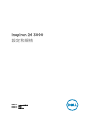 1
1
-
 2
2
-
 3
3
-
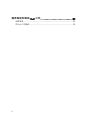 4
4
-
 5
5
-
 6
6
-
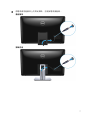 7
7
-
 8
8
-
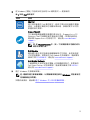 9
9
-
 10
10
-
 11
11
-
 12
12
-
 13
13
-
 14
14
-
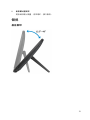 15
15
-
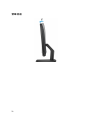 16
16
-
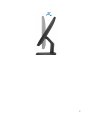 17
17
-
 18
18
-
 19
19
-
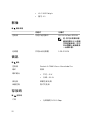 20
20
-
 21
21
-
 22
22
-
 23
23
-
 24
24
-
 25
25
関連論文
-
Dell Inspiron 24 3464 クイックスタートガイド
-
Dell Inspiron 24 5488 クイックスタートガイド
-
Dell Inspiron 24 5459 AIO クイックスタートガイド
-
Dell Inspiron 24 5488 クイックスタートガイド
-
Dell Inspiron 24 5459 AIO クイックスタートガイド
-
Dell Inspiron 20 3064 クイックスタートガイド
-
Dell Inspiron 20 3064 クイックスタートガイド
-
Dell Inspiron 20 3064 クイックスタートガイド
-
Dell Inspiron 5477 クイックスタートガイド
-
Dell Inspiron 24 5459 AIO クイックスタートガイド